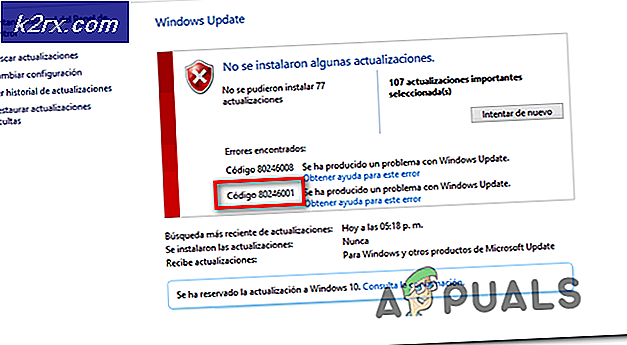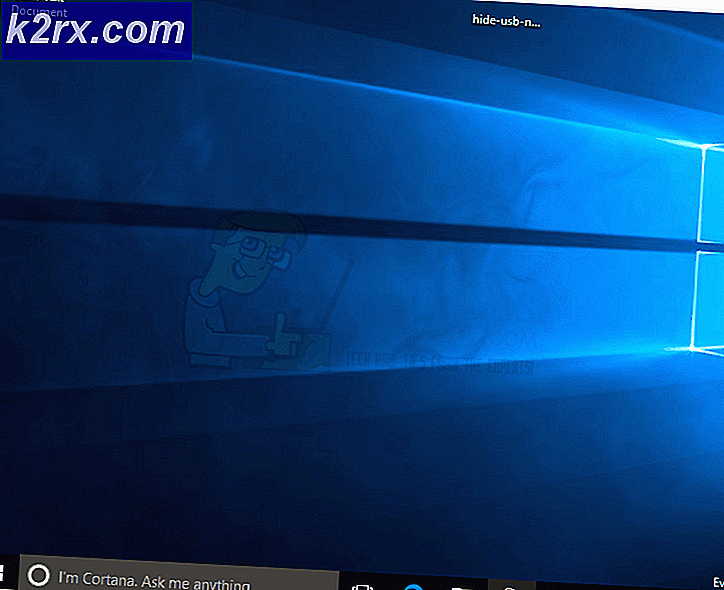Hvordan gjenopprette Steam-kontoen din mistet passord?
Det er mange grunner til at du mister passordet til Steam-kontoen. Den vanligste årsaken er når brukeren glemmer passordet for pålogging. Det er også situasjoner der Steam-kontoen blir stjålet av hackere. Noen brukere vil imidlertid møte dette problemet for første gang, og de er sannsynligvis ikke klar over hvordan de kan gjenopprette det tapte passordet. I denne artikkelen vil vi vise deg metodene for å tilbakestille Steam-mistet passord.
Gjenopprette Steam-konto Mistet passord
Steam-applikasjonen og Steam-nettstedet har begge muligheten for pålogging og glemt passord. I Steam-applikasjonen vil det være en annen knapp (I Can't Sigh In) i stedet for å glemme passordet ditt. Begge vil imidlertid ta deg til samme Steam Support-side der du kan gi informasjonen for å gjenopprette passordet ditt.
Metode 1: Gjenopprette Steam mistet passord via e-postadresse
Hvis brukere har tilgang til sine epostadresse som Steam-kontoen er registrert på, så er de i stand til å gjenopprette det tapte passordet uten problemer. Steam vil sende brukeren en bekreftelseskode til e-postadressen for å bekrefte brukerens identitet, og deretter vil den gi det nye passordalternativet for Steam-kontoen.
- Åpne din Dampapplikasjon og klikk på ‘Jeg kan ikke logge på‘Knapp eller åpne Steam-nettsted, Klikk på Logg Inn øverst til høyre og klikk på Glemt passord knapp.
Merk: Disse begge er like alternativer for å gjenopprette passordet. - Klikk på ‘Jeg har glemt Steam-kontoens navn eller passord‘På Steam Support-siden.
- Gi din Steam brukernavn, e-postadresse eller telefonnummer for å identifisere kontoen din for å gjenopprette passordet. Klikk på Søk for å komme til neste trinn.
- Når kontoen er funnet, kan du velge å få epostbekreftelse via e-posten din eller velg ikke lenger tilgang til e-posten alternativ.
Merk: Hvis du velger at jeg ikke lenger har tilgang, sjekk deretter Metode 3. - Men hvis du velger e-postbekreftelsesmetode, vil du få bekreftelseskoden til e-postadressen din. Åpen eposten, kopiere bekreftelseskoden og lim inn det på Steam Support-siden. Klikk på Fortsette for å komme til neste trinn.
- Til slutt kommer du til siden der du kan fåBytt passord‘Alternativ. Klikk på det og skriv inn Nytt passord for kontoen din.
- Passordet ditt blir gjenopprettet for Steam-kontoen din.
Metode 2: Gjenopprette Steam-kontopassord med Steam Guard Authenticator og telefonnummer
Dette ligner på den første metoden, men brukeren vil kreve bekreftelse gjennom Steam Guard for å gjenopprette passordet. Siden brukeren i denne metoden bruker Steam Mobile App, vil gjenopprettingsalternativet bli videresendt til telefonnummeralternativet. Følg trinnene nedenfor hvis du har aktivert Steam Guard Authenticator på kontoen din:
- Åpne Steam-pålogging Side og klikk på Glemt passord lenke for å åpne Steam Support-siden.
- Klikk på det første alternativet for Glemt passordet til Steam-kontoen min, gi Steam brukernavn og klikk på Søk knapp.
- Å velge Send bekreftelse til Steam Mobile-appen alternativ.
- Åpne din Steam Mobile App, Klikk på Meny ikonet og velg Bekreftelse alternativ.
Merk: Hvis du ikke lenger har tilgang til Steam Mobile App, sjekk deretter Metode 3. - Velg Gjenopprettelse av konto og trykk på Bekrefte for å bekrefte forespørselen om kontogjenoppretting.
- Klikk på Endre passordet mitt og velg jeg glemte passordet mitt alternativet når du blir bedt om passordet til kontoen.
- Velg Tekst til telefonnummeret mitt alternativ for å få bekreftelseskoden i teksten.
Merk: Du kan også velge Jeg har ikke lenger tilgang og sjekke metode 3. - Hent kode skriv inn den i teksten bekreftelsesboks og klikk på Fortsette knapp.
- Du kommer til Nytt passord side, skriv inn det nye passordet og klikk på Bytt passord knapp. Passordet ditt blir gjenopprettet.
Metode 3: Gjenopprette Steam-passord ved å kontakte Steam-støtte
I denne metoden vil vi vise deg hvordan du gjenoppretter Steam-passordet hvis du ikke har tilgang til en e-postadresse eller telefonnummer. Det kan være flere situasjoner der en bruker mister en e-postadresse eller ikke har et telefonnummer lagt til Steam-kontoen. Annet enn det, i dag, er phishing-koblingene for vanlige til å hacke brukerens Steam-konto. Hvis en bruker gir sin påloggingsinformasjon gjennom disse koblingene, vil de på bare noen få sekunder miste kontoen og passordet endres. Du kan følge trinnene nedenfor for å få kontoen din tilbake hvis du er den virkelige eieren.
Merk: Hvis kontoen din ble hacket, anbefales det å kontakte Steam Support så snart som mulig.
- Åpne din Steam-pålogging side og klikk på Glemt passord lenke for å åpne Steam Support-siden.
- Oppgi kontoen din brukernavn og klikk på Søk knappen for å finne kontoen din.
- Når kontoen er funnet, klikker du på Jeg har ikke lenger tilgang til e-postadressen alternativ.
- Gi nåværende E-postadresse der Steam Support vil kontakte deg og alle andre detaljer. Klikk på Sende for å sende meldingen.
Merk: Jo flere detaljer (kjøpsfaktura, CD-nøkler, gamle e-skjermbilder) du gir, jo lettere blir det å gjenopprette Steam-kontoen din. - Steam vil sende en kode til den nye e-postadressen du kontakter nettopp du oppgav. Åpen eposten, kopiere koden og lim inn det i vinduet Contact Steam Support. Klikk på Sende knapp.
- Meldingen din vil bli sendt, og en billett vil bli opprettet, herfra vil du snakke direkte med Steam Kundesupport. Svar på spørsmålene deres og gi beviset du får for å få kontoen din tilbake på kort tid.
Merk: Svarene fra Steam Support kan ta litt tid, men vær tålmodig.